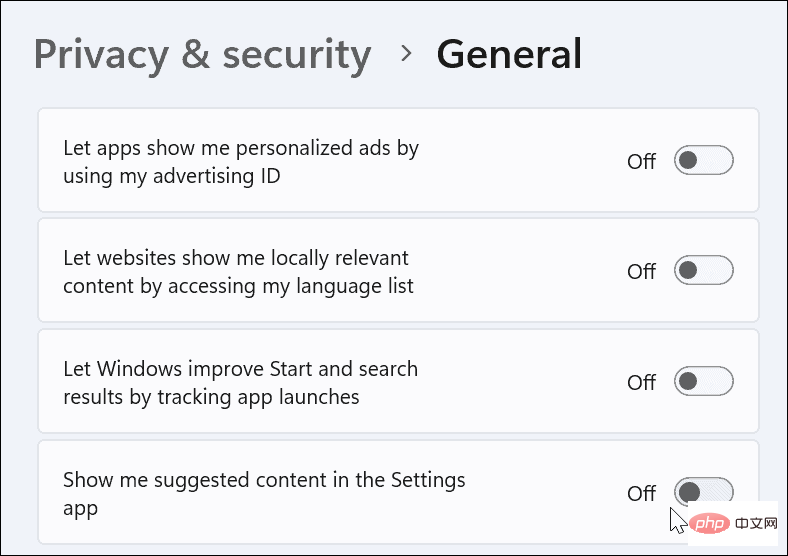Was ist Windows-Telemetrie?
Telemetrie ist ein automatisierter Prozess, bei dem Daten von einer Remote-Quelle (Ihrem PC) gesammelt und an Microsoft zurückübertragen werden. Das Unternehmen nutzt die gesammelten Daten zur Überwachung und Verbesserung seiner Betriebssysteme. Darüber hinaus nutzt das Unternehmen diese Daten, um die Sicherheit zu erhöhen und das Benutzererlebnis insgesamt zu verbessern.
Obwohl das Senden von Nutzungsstatistiken an Microsoft großartig klingt, öffnet es die Tür zur Weitergabe anonymer Daten an Dritte. Wenn Sie befürchten, dass Windows automatisch Telemetrie- und andere Diagnosedaten an Microsoft sendet, deaktivieren Sie dies mit den folgenden Schritten.
Telemetrieerfassung unter Windows 11 deaktivieren
Sie können die Telemetrieerfassung unter Windows 11 über das Menü „Einstellungen“ deaktivieren.
Verwenden Sie diese Schritte, um die Telemetrie unter Windows 11 zu deaktivieren:
- Öffnen Sie das Startmenü und klicken Sie auf das Symbol Einstellungen .

- Als nächstes klicken Sie auf Datenschutz und Sicherheit und dann in der Liste rechts auf Diagnose und Feedback.

- Erweitern Sie die Option „Diagnosedaten“ und schließen Sie die Option „Optionale Diagnosedaten senden“. Durch das Deaktivieren von „Diagnose und Feedback“ werden die von Microsoft erfassten Daten eingeschränkt, es werden jedoch nicht alle Funktionen deaktiviert. Scrollen Sie in der Liste nach unten, erweitern Sie den Abschnitt „Passen Sie Ihr Erlebnis an“ und schließen Sie ihn.

- Es ist außerdem wichtig zu beachten, dass Sie, wenn Sie am Windows-Insider-Programm teilnehmen, keine Updates mehr erhalten, bis Sie es wieder aktivieren. Wenn Sie dem Insider-Programm beitreten, müssen Sie Telemetriedaten und andere Diagnoseinformationen an Microsoft senden.
 So deaktivieren Sie Telemetrie über Gruppenrichtlinien
So deaktivieren Sie Telemetrie über Gruppenrichtlinien
Wenn Sie Windows 11 Pro oder höher verwenden, können Sie Telemetrie mithilfe von Gruppenrichtlinien deaktivieren.
So deaktivieren Sie die Telemetrieerfassung über Gruppenrichtlinien:

Drücken Sie die
Windows-Taste + R auf Ihrer Tastatur, um das Dialogfeld
Ausführen
aufzurufen.
Geben Sie in
Ausführen- gpedit.msc ein und klicken Sie auf OK.
-
Wenn der Gruppenrichtlinien-Editor geöffnet wird, navigieren Sie zum folgenden Pfad: Computerkonfiguration > Administrative Vorlagen > Windows-Komponenten > Datenerfassung und Vorschau-Builds

- Doppelklicken Sie auf Diagnosedaten zulassen.
- Setzen Sie die Richtlinie auf
Deaktiviert
und klicken Sie auf - OK.

Gruppenrichtlinien-Editor beenden – Telemetriedaten werden nicht mehr erfasst. -
So deaktivieren Sie zusätzliche Diagnosedaten unter Windows 11 Nutzungsstatistiken sind nicht alles, was Windows 11 sammelt. Beispielsweise möchten Sie möglicherweise eine andere Diagnosedatenerfassung in Windows 11 deaktivieren.

So deaktivieren Sie zusätzliche Diagnosedaten unter Windows 11:
- Öffnen Sie Start > Einstellungen und klicken Sie auf Datenschutz und Sicherheit.
- Klicken Sie im Abschnitt „Windows-Berechtigungen“ auf „Sprache“ und deaktivieren Sie die „Online-Spracherkennung“. Als nächstes klicken Sie im Abschnitt „Datenschutz und Sicherheit“ auf „Personalisierung für Freihand- und Tippeingabe“ und deaktivieren Sie diese Option.

Klicken Sie auf - Aktivitätsverlauf und dann auf die Schaltfläche Verlauf löschen, um Ihre Daten zu löschen und dann zu schließen.

Navigieren Sie abschließend zu - Einstellungen > Datenschutz und Sicherheit > Allgemein . Schalten Sie alle vier Einstellungen oben aus
 .
. Diese Einstellungen deaktivieren personalisierte Werbung, Website-Tracking, Windows- und Such-Tracking sowie benutzerdefinierte Inhalte in der Einstellungen-App. -
 Bleiben Sie sicher mit Windows 11
Bleiben Sie sicher mit Windows 11
- Wenn Sie die oben genannten Schritte befolgen, können Sie die Telemetrie unter Windows 11 einschränken oder deaktivieren. Die von der Telemetrie an Microsoft gesendeten Daten werden anonymisiert und das Unternehmen verwendet sie zur Verbesserung von Windows. Wenn Sie jedoch mit der Menge der von Windows 11 gesendeten Telemetriedaten nicht zufrieden sind, können Sie diese deaktivieren. Für mehr Privatsphäre können Sie andere Diagnosedateneinstellungen, wie z. B. die Spracherkennung, deaktivieren.

Sehen Sie sich an, wie Sie die Windows-Sicherheit unter Windows 11 für optimalen Schutz nutzen und die Sicherheit Ihres Systems verbessern. Wenn Sie falsch positive Ergebnisse sehen (und Sie absolut sicher sind, dass Ihre Dateien sicher sind), können Sie die Windows-Sicherheit jederzeit vorübergehend deaktivieren.
Das obige ist der detaillierte Inhalt vonWie deaktiviere ich die Telemetrie in Windows 11?. Für weitere Informationen folgen Sie bitte anderen verwandten Artikeln auf der PHP chinesischen Website!

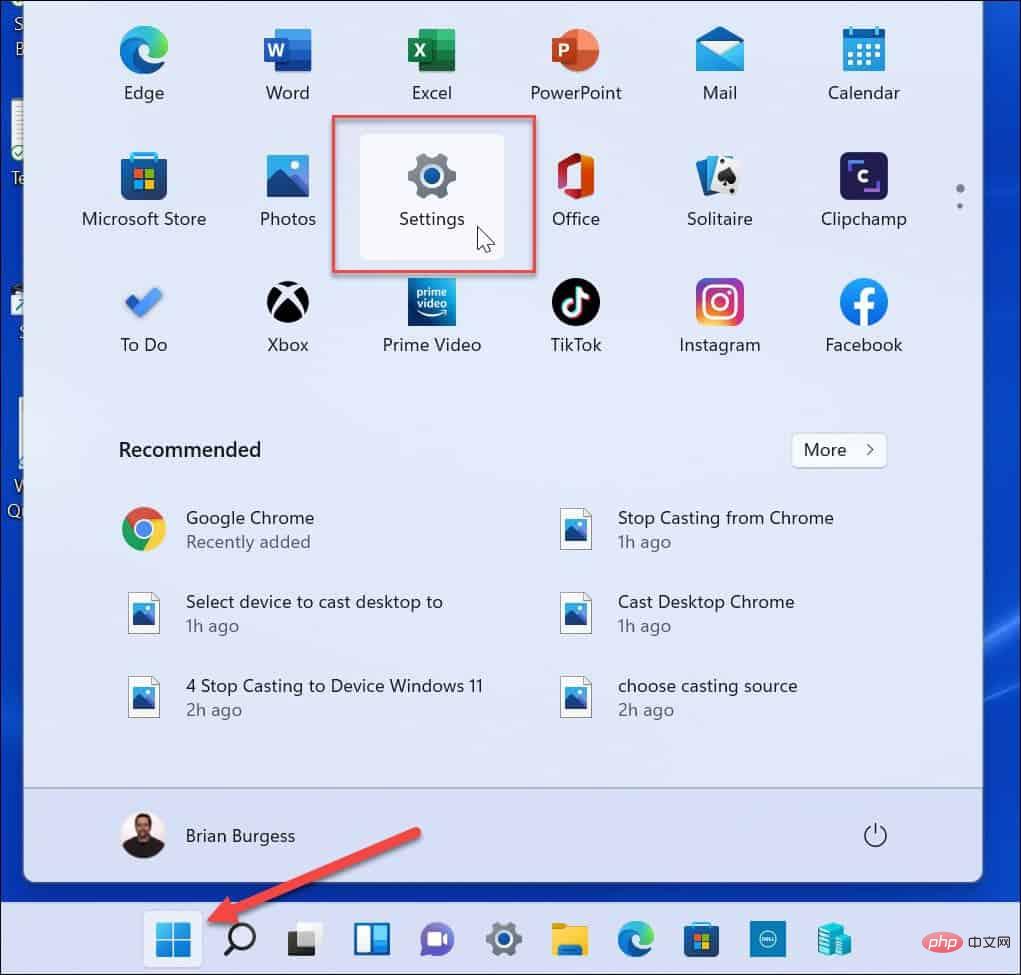
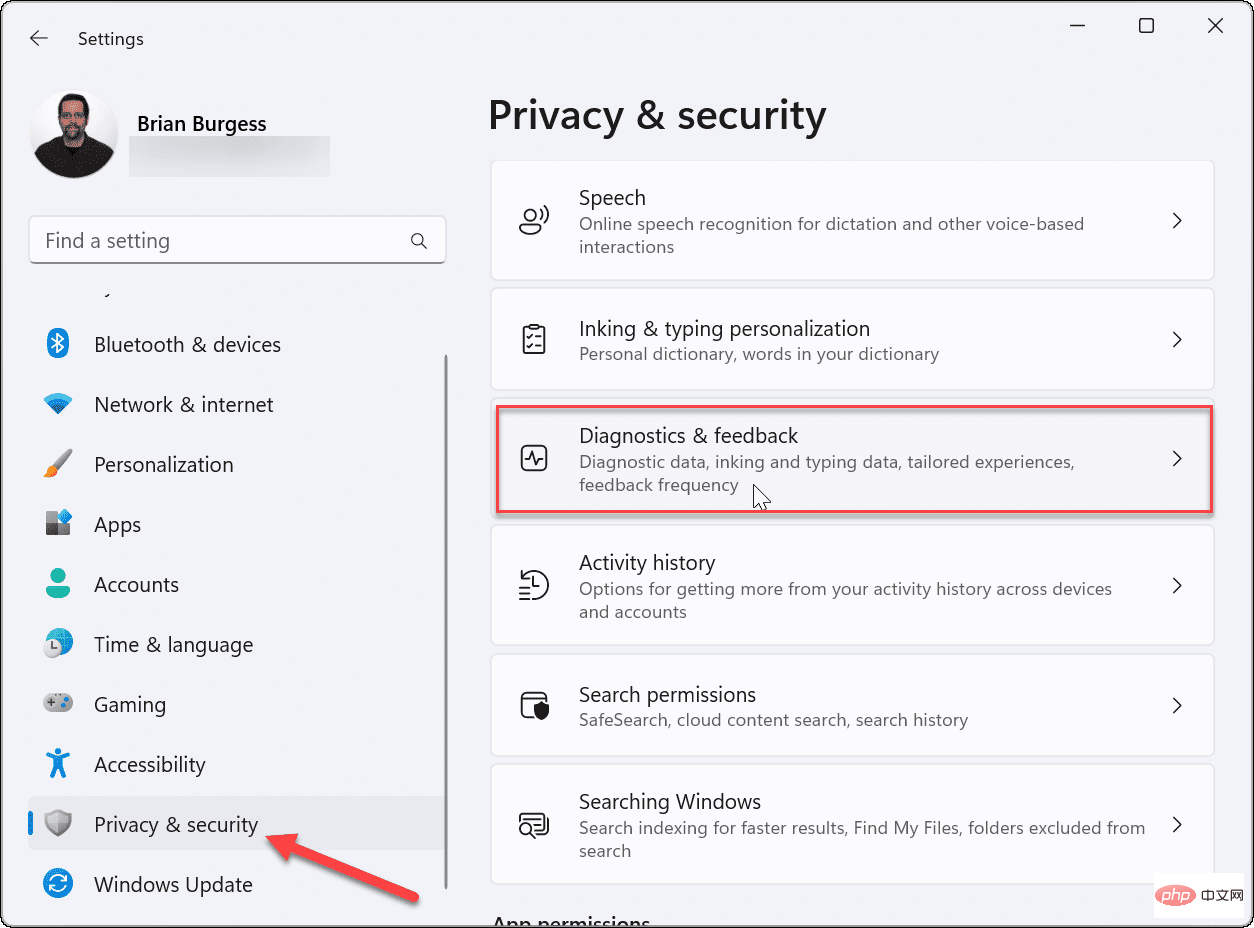
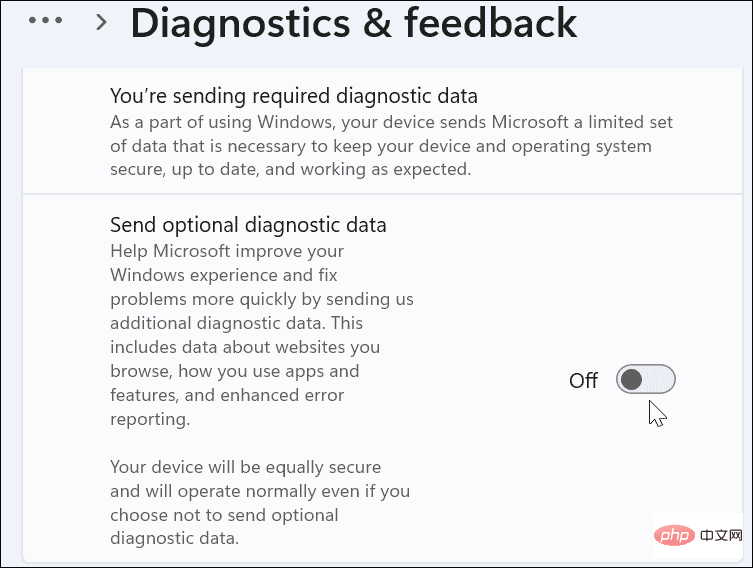
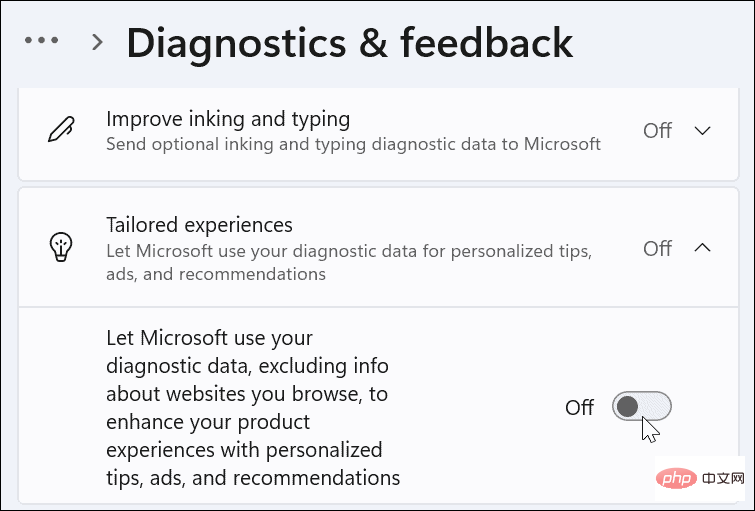 So deaktivieren Sie Telemetrie über Gruppenrichtlinien
So deaktivieren Sie Telemetrie über Gruppenrichtlinien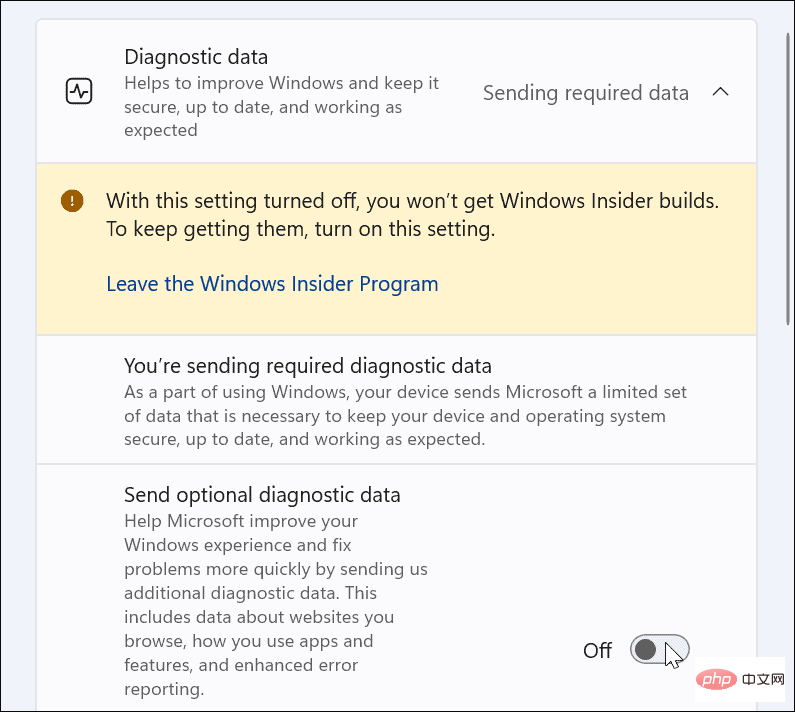
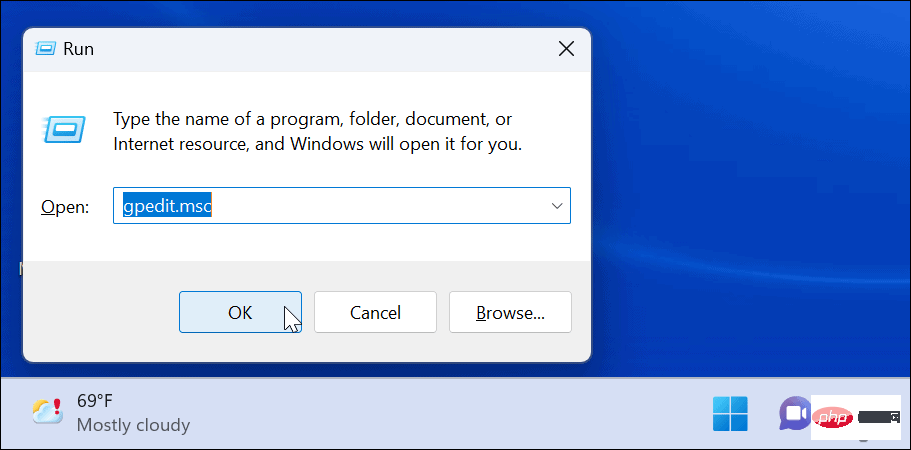
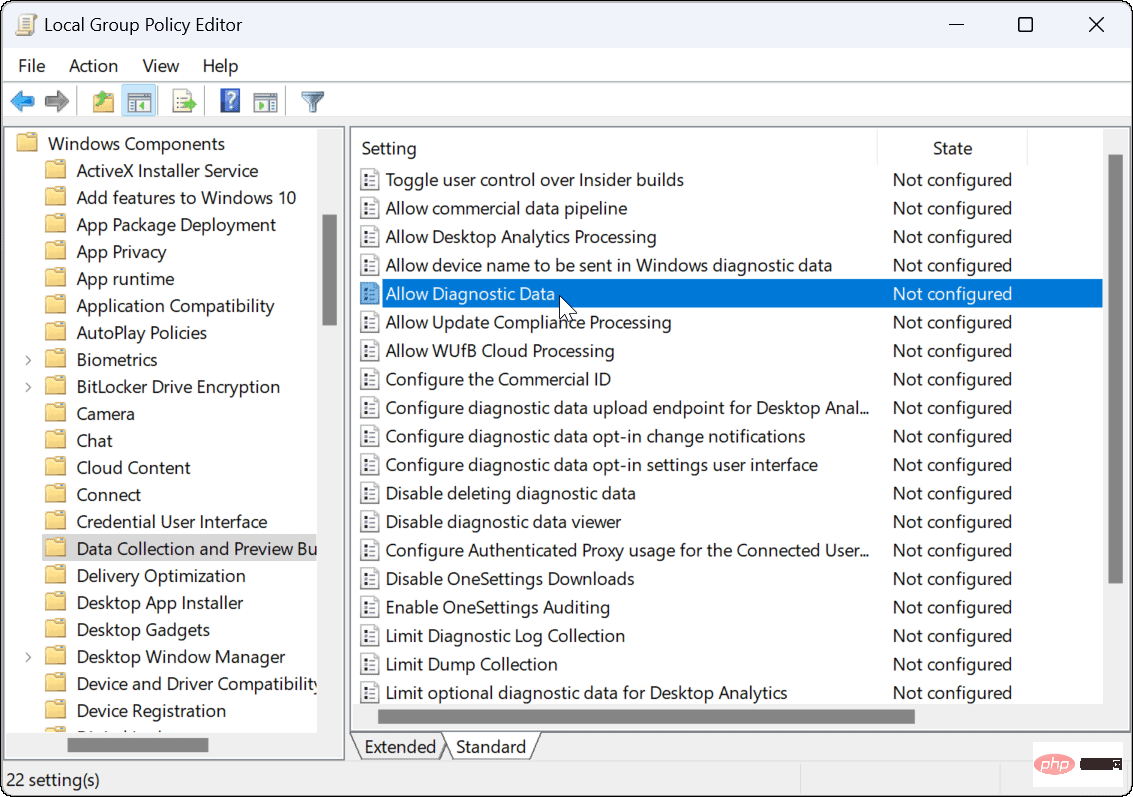
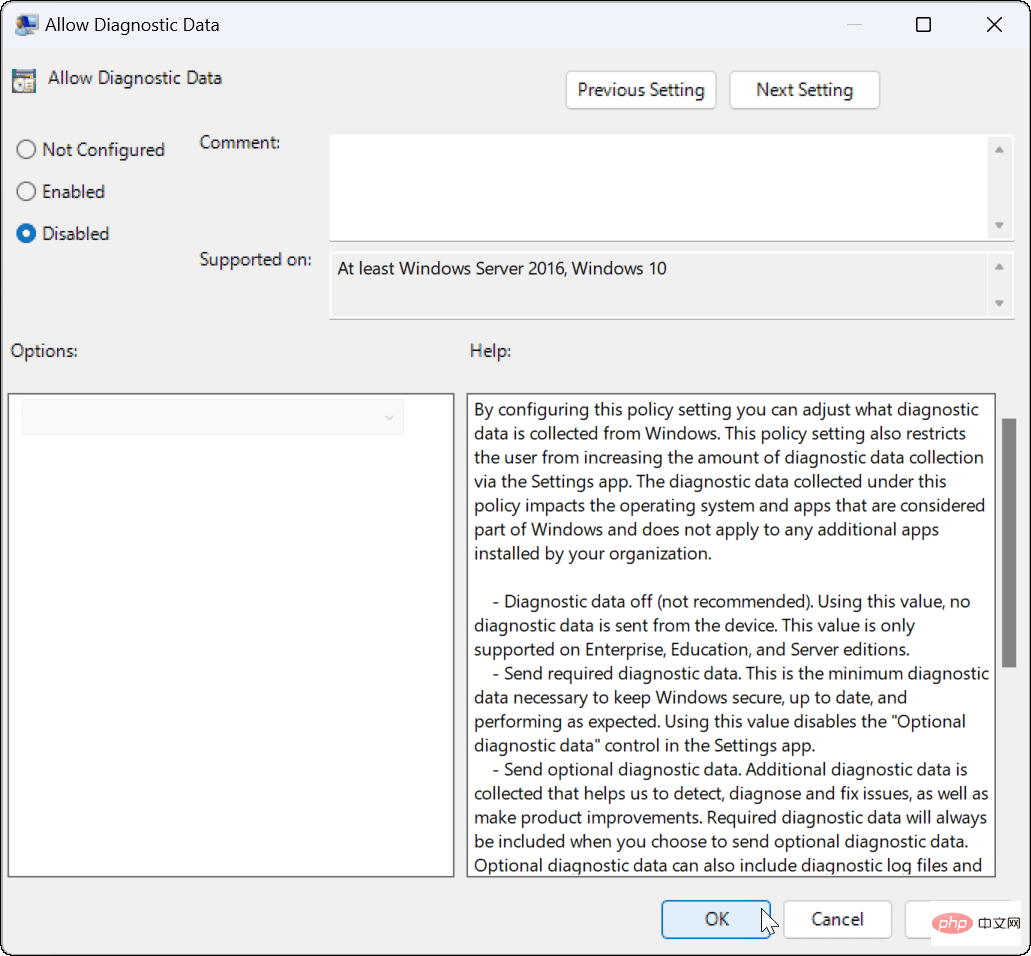

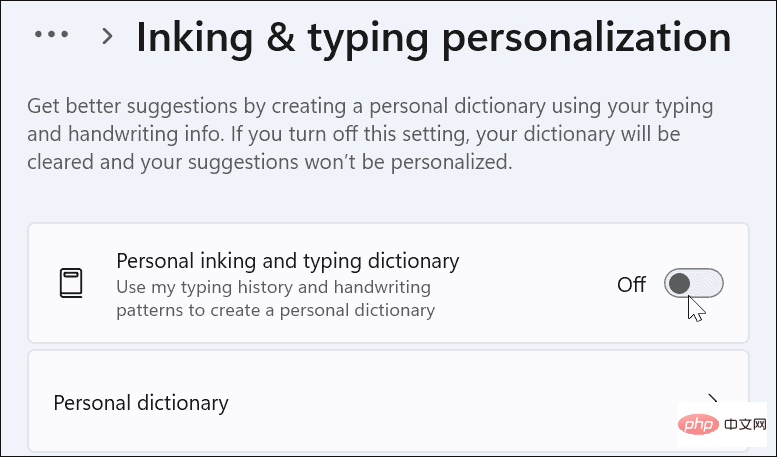
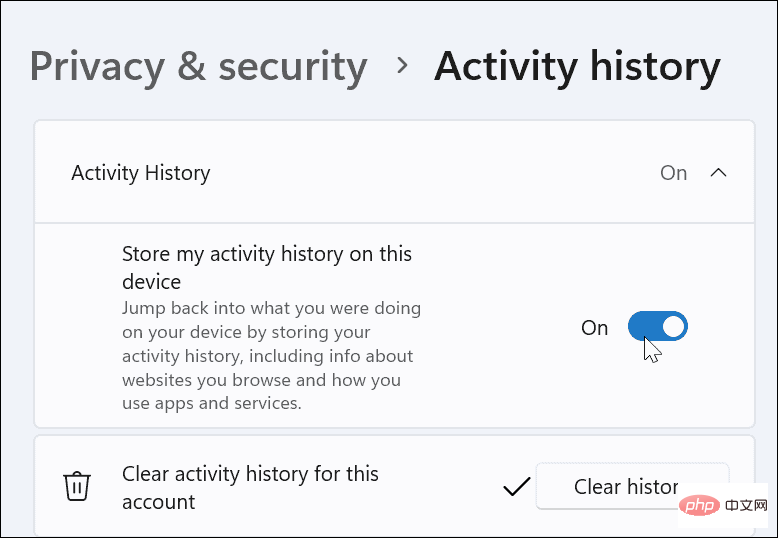 .
. 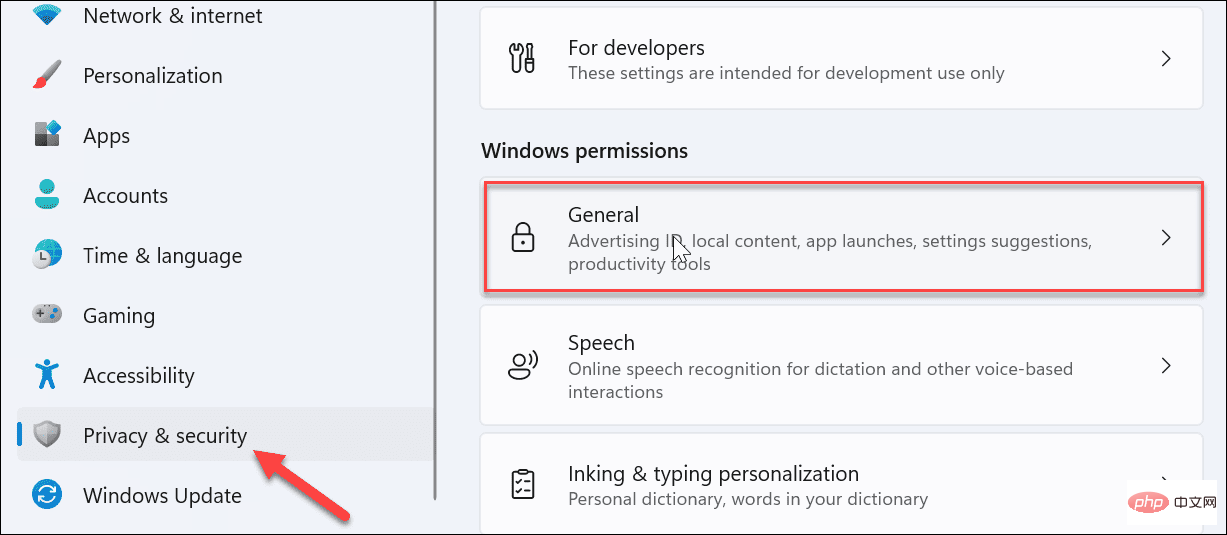 Bleiben Sie sicher mit Windows 11
Bleiben Sie sicher mit Windows 11